Google Shopping Content API (SW6) einrichten
Hier findest Du die Anleitung wie Du Schritt für Schritt die Google Shopping Content API für Shopware 6 einrichten kannst.
Als erstes muss wie gewohnt das Plugin unter "Erweiterungen" → "Meine Erweiterungen" installiert und aktiviert werden.
Anschließend muss im Menü zu "Marketing" → "Google Shopping Content API" gewechselt werden. Hier findest Du eine Übersicht der Verkaufskanäle. Klicke nun auf den Button "konfigurieren" in der Zeile des betroffenen Verkaufskanals.
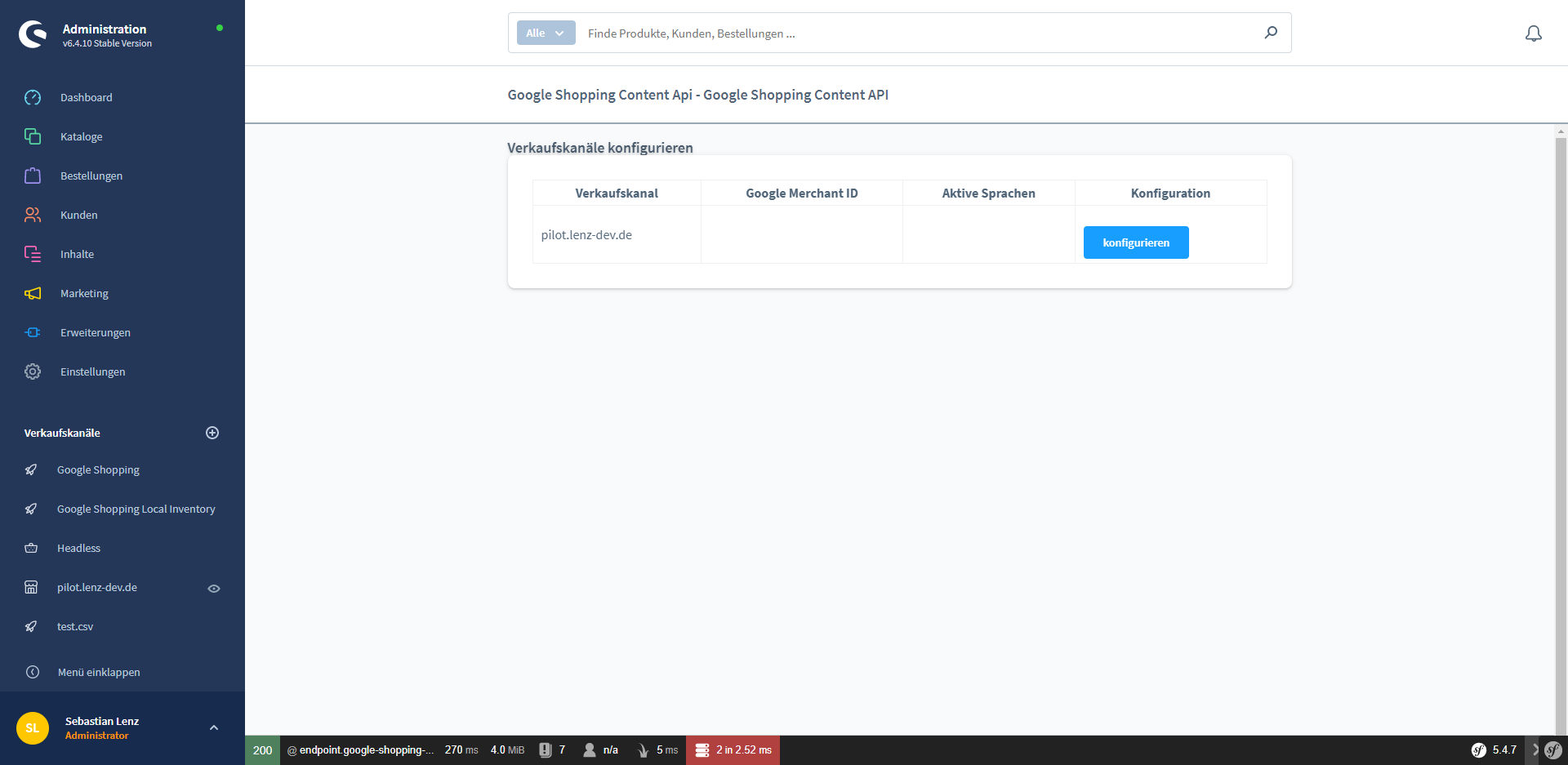
Im ersten Schritt der Konfiguration muss nun die Google Merchant ID hinterlegt werden.
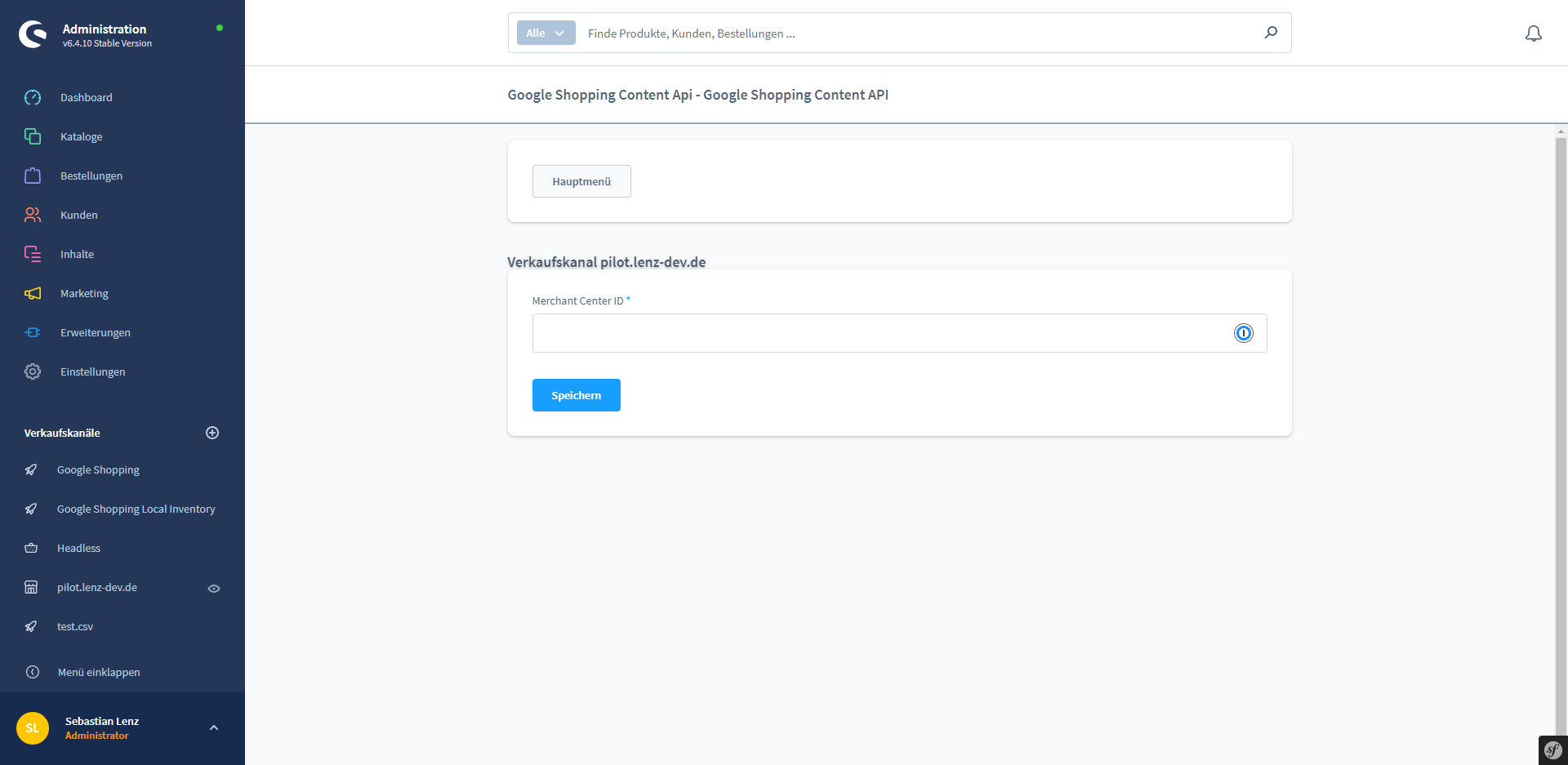
Nachdem die Google Merchant ID eingegeben wurde, meldet die Google Shopping Content API, dass keine Verbindung zu Google besteht und eine Authentifizierung benötigt wird. Klicke auf den Button "Google Authentifizierung" um die Authentifizierung zu starten.
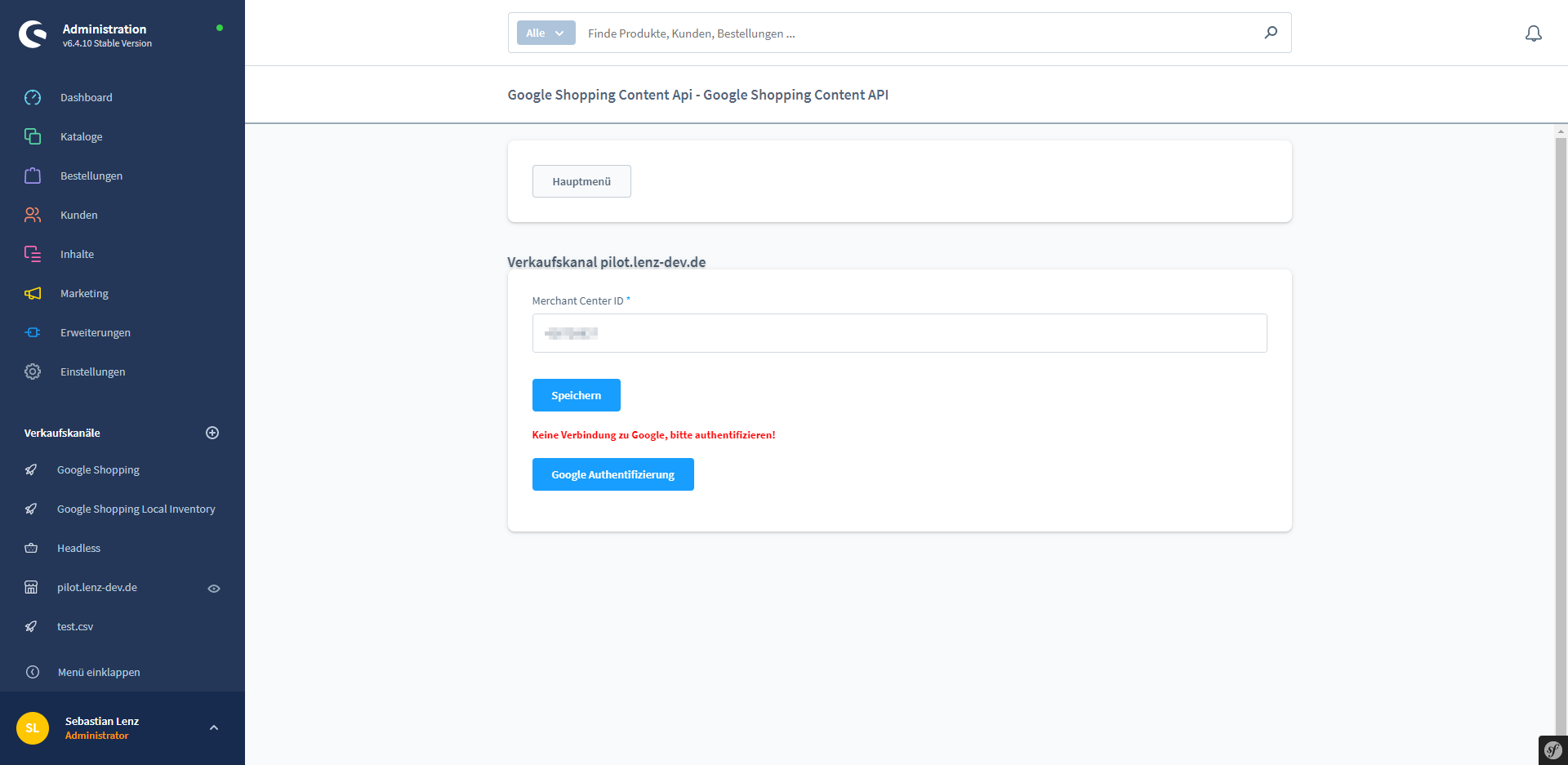
In dem neuen Fenster erscheint die Anmeldung von Google. Wähle das passende Konto aus.
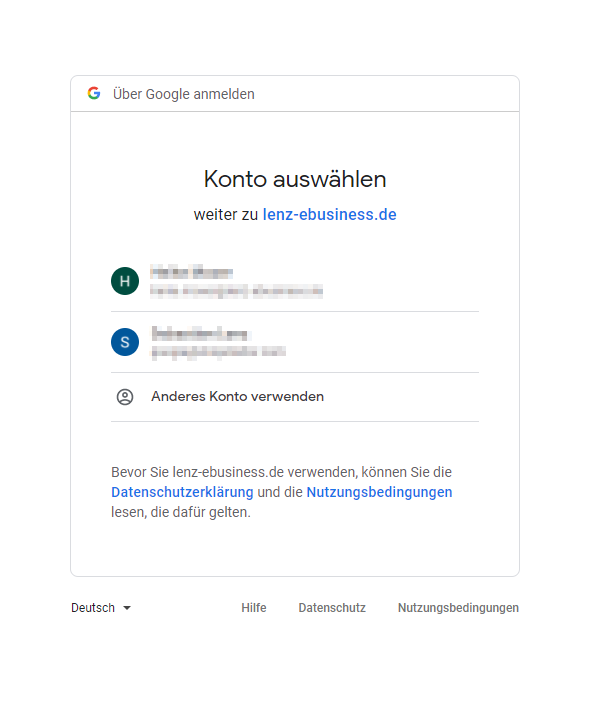
In der neuen Ansicht wirst Du darauf hingewiesen, dass Google diese App nicht kennt. Klicke auf "Erweiterte Optionen ausblenden" und "lenz-ebusiness.de öffnen", um die Authentifizierung abschließen zu können.
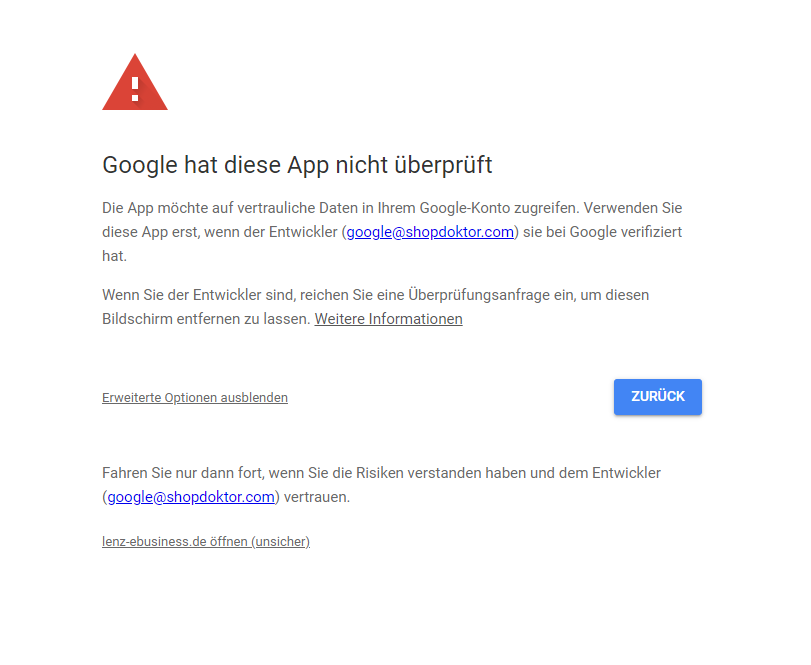
In der nachfolgenden Ansicht muss lenz-ebusiness.de Zugriff auf das Google-Konto gewährt werden. Klicke hierzu auf "Weiter".
Wurde dies bestätigt erscheint die Meldung "Authentification ok". Im Anschluss muss die Shopware Administration neu geladen werden.
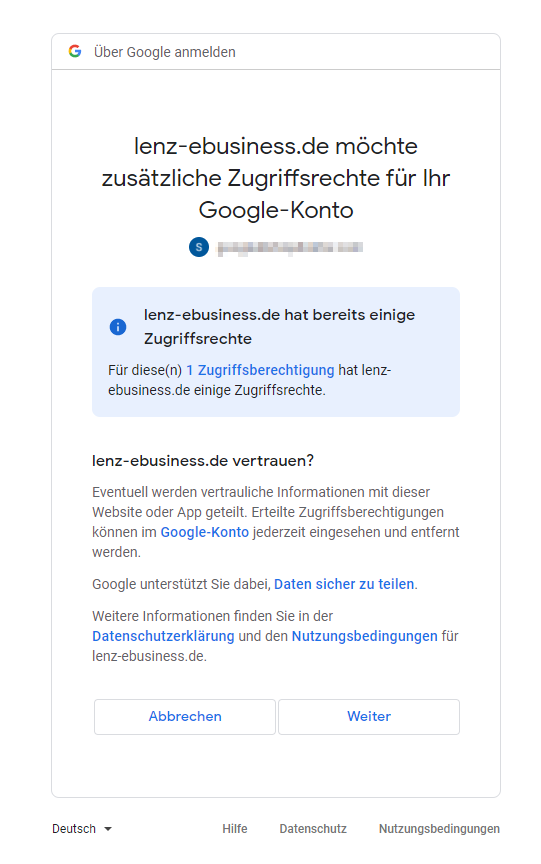
Nun ist die Verbindung zu Google hergestellt.
Im nächsten Schritt muss nun die Domainkonfiguration erfolgen. Wähle hierzu aus, welche Domain (Sprache) für den Verkaufskanal verwendet werden soll und für welches Zielland dies gilt. Klicke anschließend auf "Speichern".
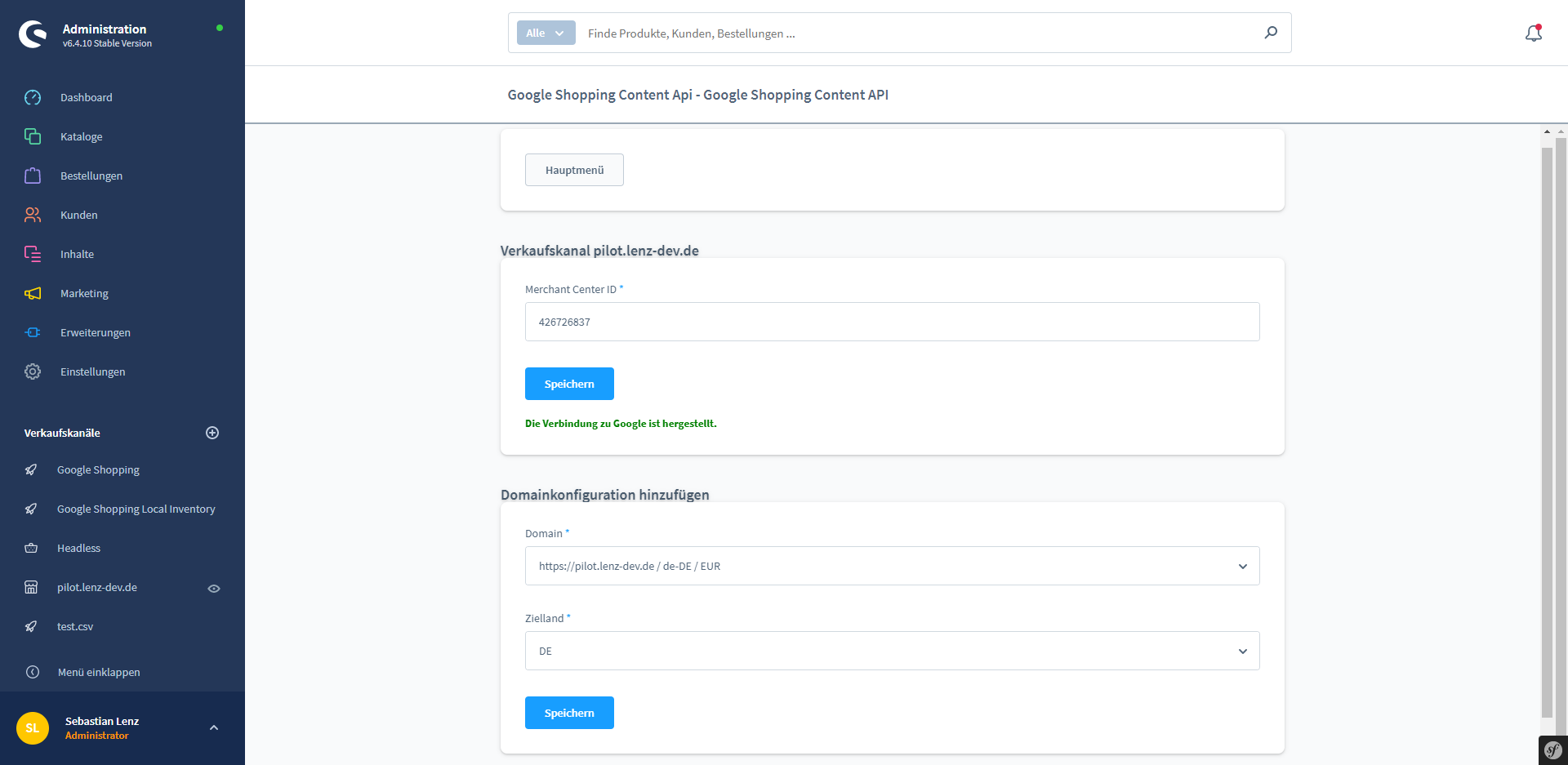
Nun wird die soeben erstellt Domainkonfiguration angezeigt. Wenn weitere Domainkonfigurationen hinzugefügt werden sollen, kann dies nun erfolgen.

Die Konfiguration der Google Shopping Content API ist nun abgeschlossen.